Excel中快速制作多组数据的面积图
来源:网络收集 点击: 时间:2024-02-12【导读】:
如果需要使用面积图展示多个项目在多年的数据,可以按年度制作面积图,从而得到多个面积图。本文介绍快速制作多个面积图的操作方法,效果如图所示。工具/原料moreExcel 2016(其他版本操作类似)方法/步骤1/11分步阅读 2/11
2/11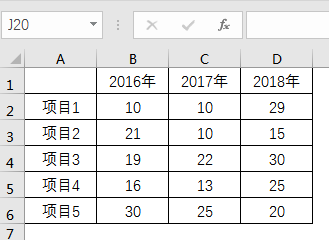 3/11
3/11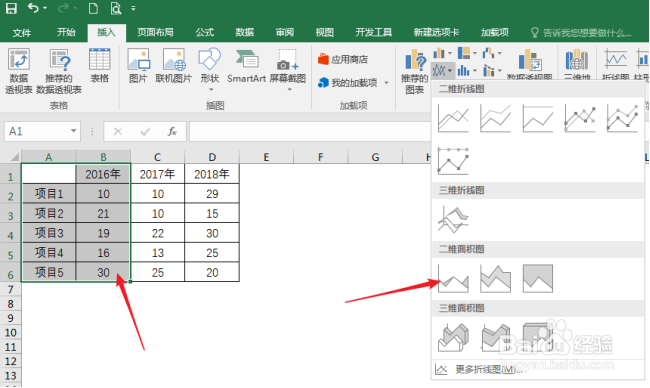 4/11
4/11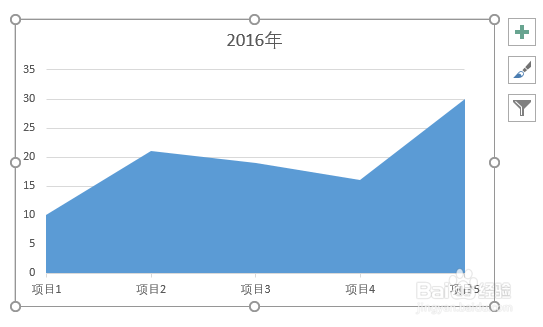 5/11
5/11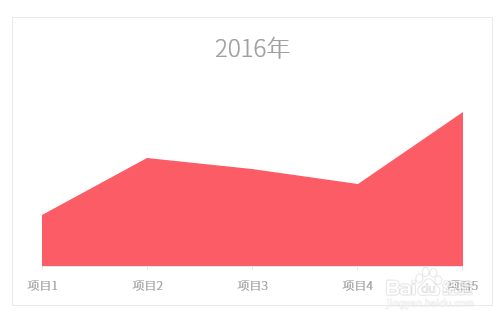 6/11
6/11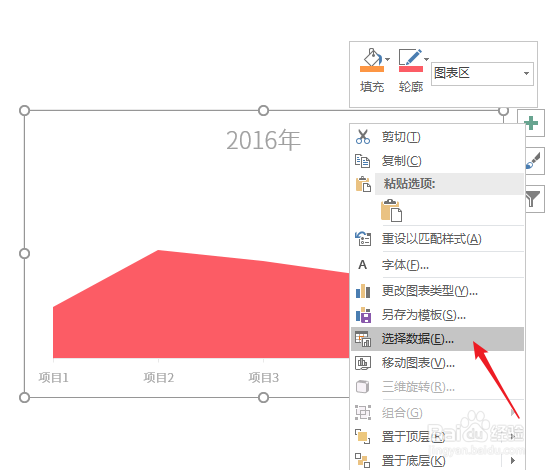 7/11
7/11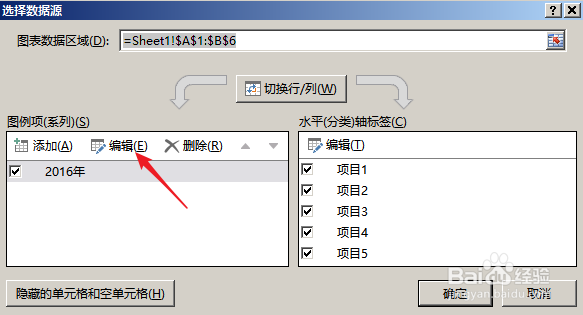 8/11
8/11 9/11
9/11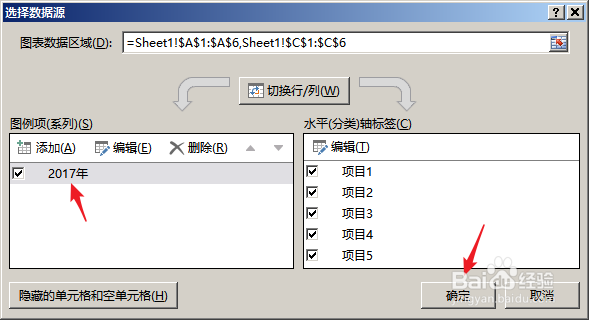 10/11
10/11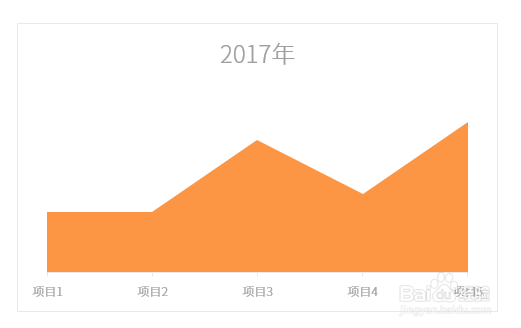 11/11
11/11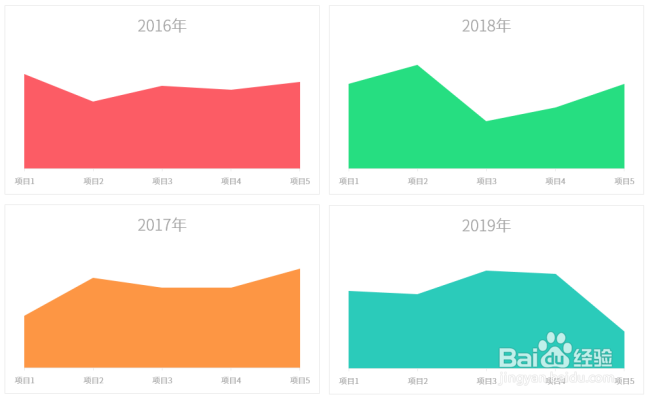 注意事项
注意事项
打开Excel,建立空白工作簿。
 2/11
2/11在工作表中录入源数据。源数据为多个项目在不同年度的数据,每个年度制作一个单独的面积图。
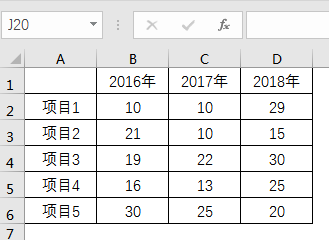 3/11
3/11选中一年的数据列,点击【插入】—【面积图】。
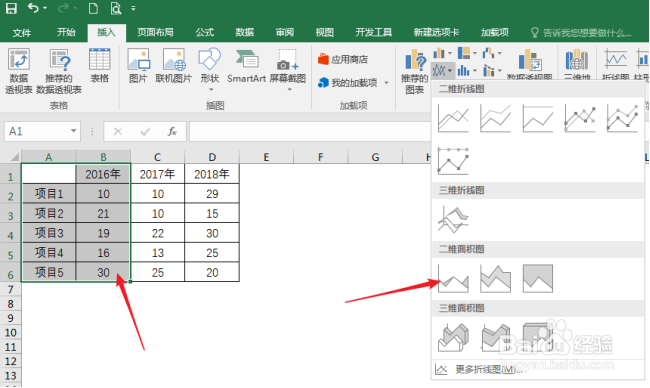 4/11
4/11得到默认样式的面积图。
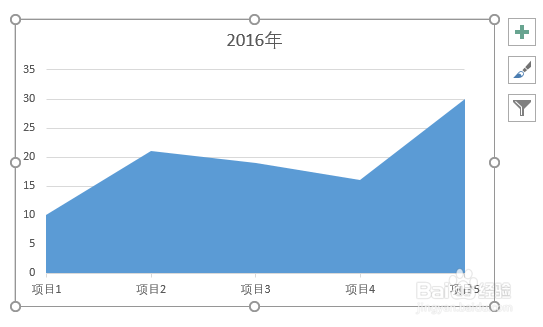 5/11
5/11对面积图进行简化和美化。
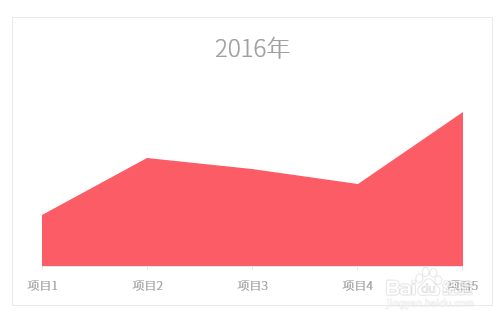 6/11
6/11将面积图复制一份,在图表上点击鼠标右键,点击【选择数据】。
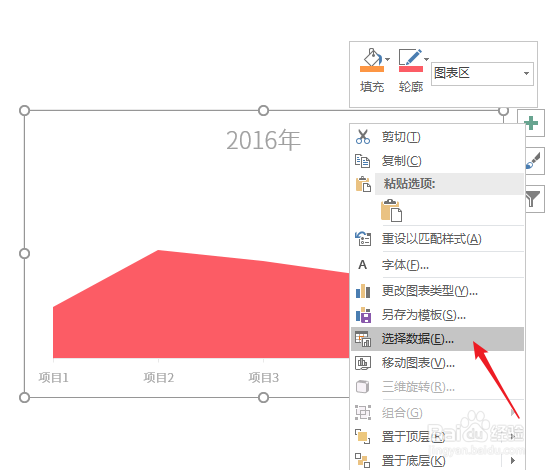 7/11
7/11在打开的窗口中点击【编辑】。
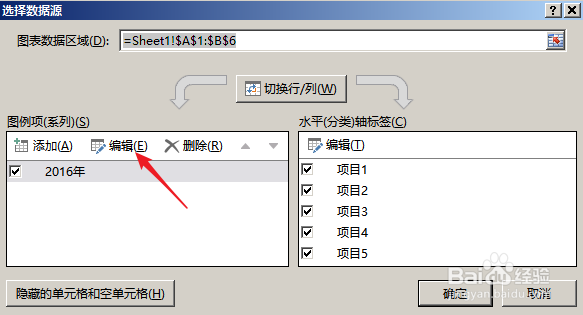 8/11
8/11在打开的窗口中,【系列名称】点选【2017年】,【系列值】选择【2017年】一列的数据,点击【确定】。
 9/11
9/11则数据变成了2017年的数据,再点击【确定】。
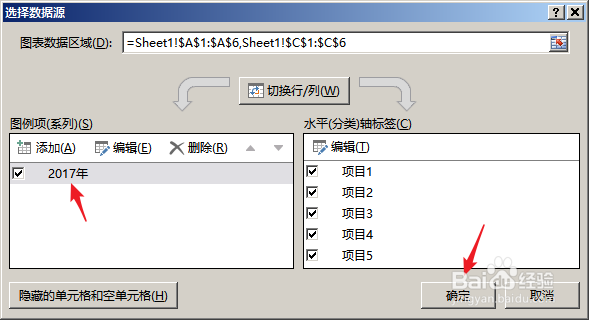 10/11
10/11则面积图变成了2017年数据的面积图,设置为另一种颜色。
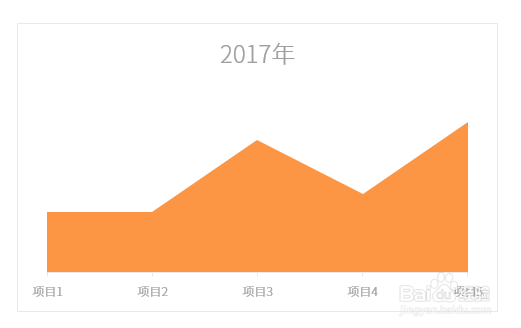 11/11
11/11相同的操作,可以快速得到多个面积图。
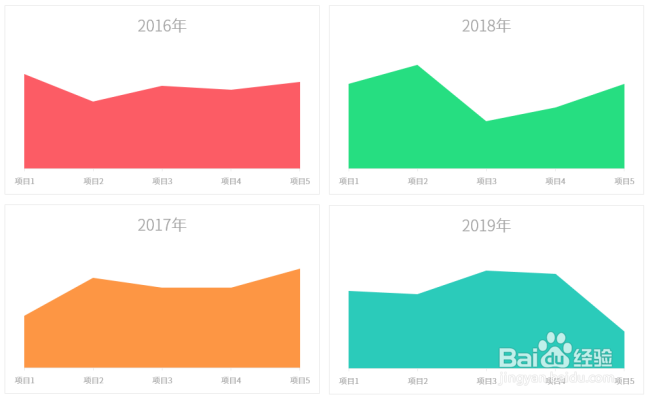 注意事项
注意事项本文根据个人经验编制,不当之处,欢迎交流。若喜欢本经验,请投上一票鼓励一下,也可以分享到其他地方,让更多人看到。谢谢阅读。
EXCEL面积图版权声明:
1、本文系转载,版权归原作者所有,旨在传递信息,不代表看本站的观点和立场。
2、本站仅提供信息发布平台,不承担相关法律责任。
3、若侵犯您的版权或隐私,请联系本站管理员删除。
4、文章链接:http://www.1haoku.cn/art_27167.html
 订阅
订阅